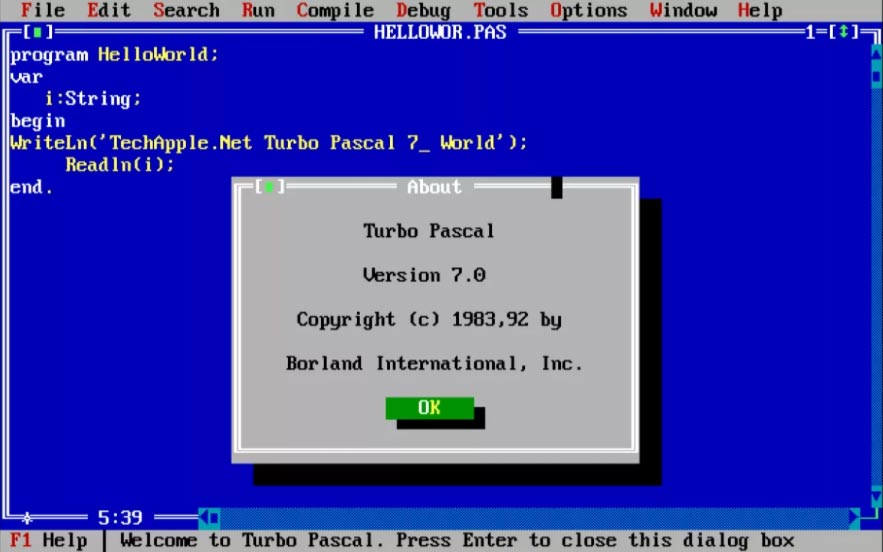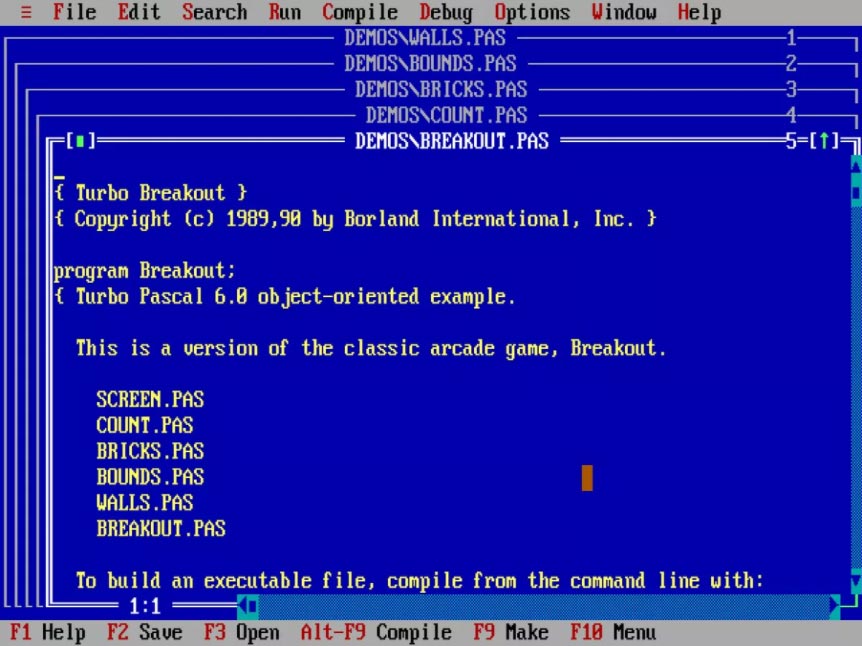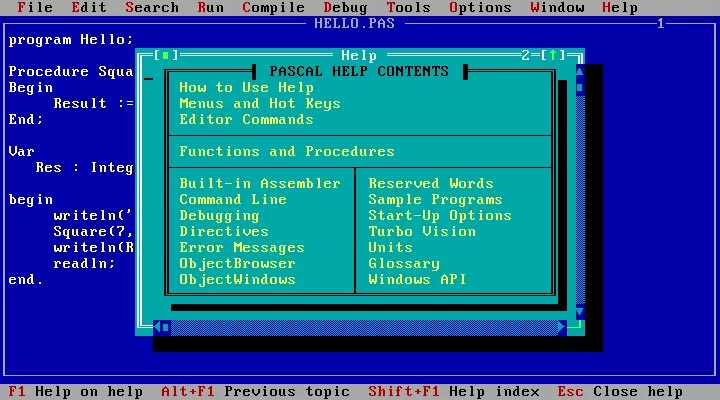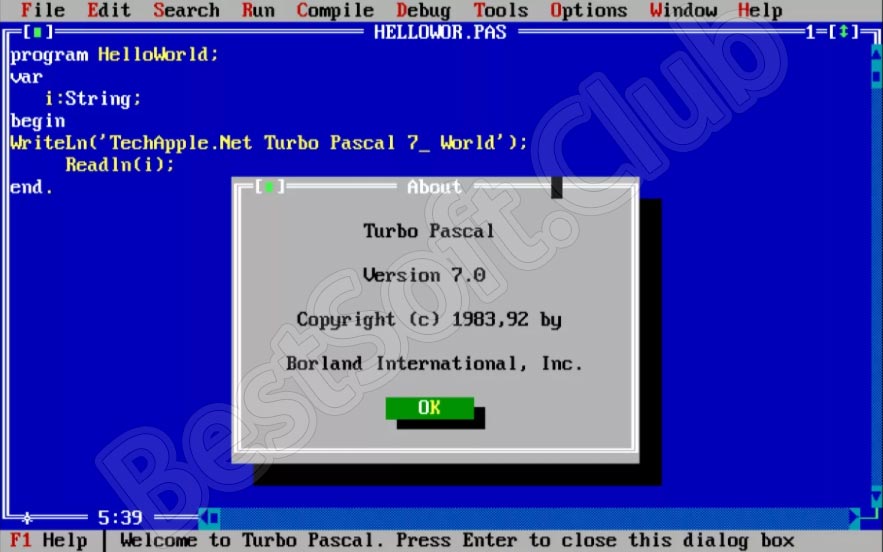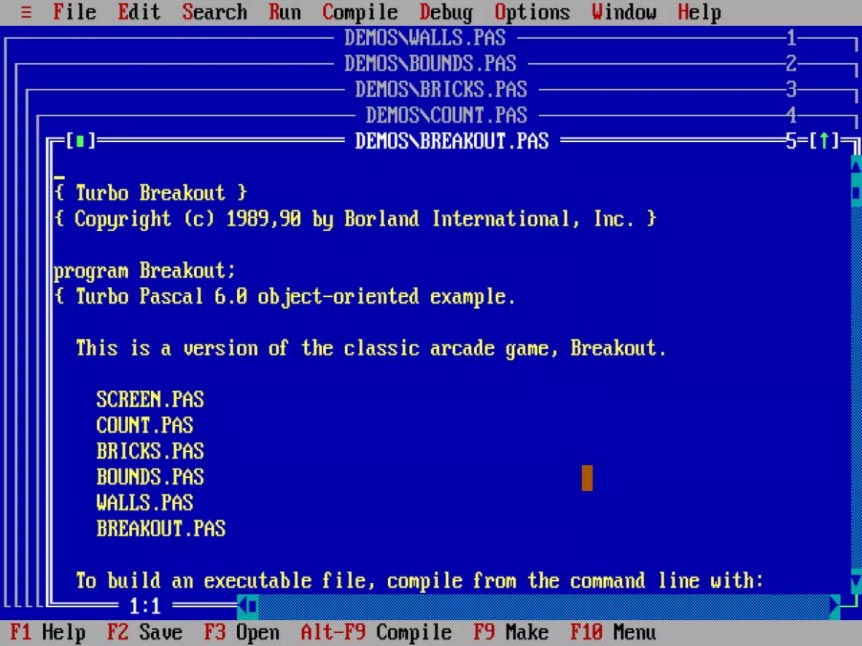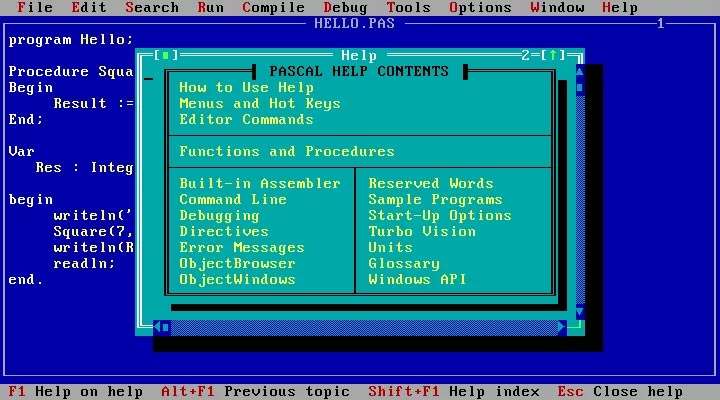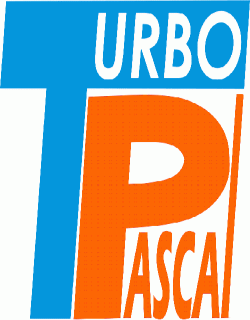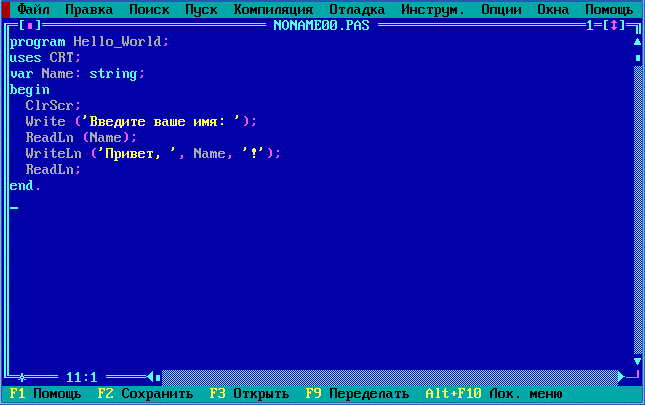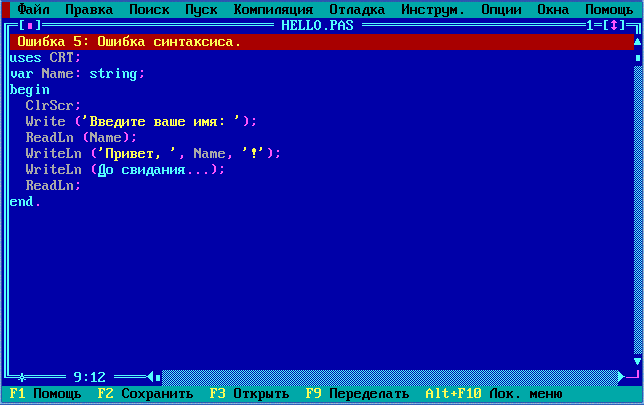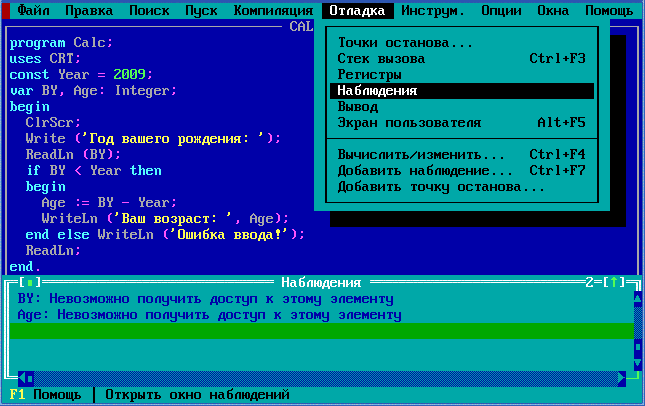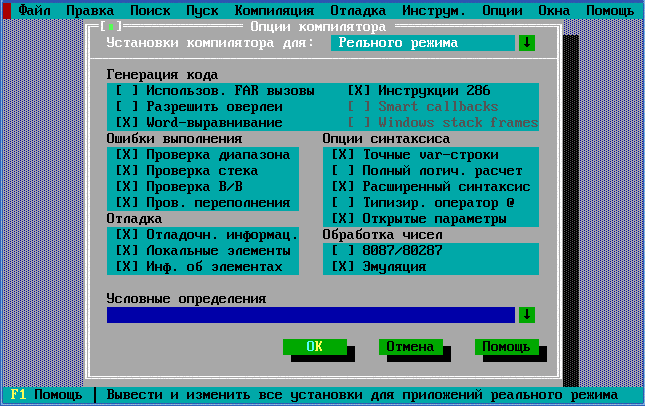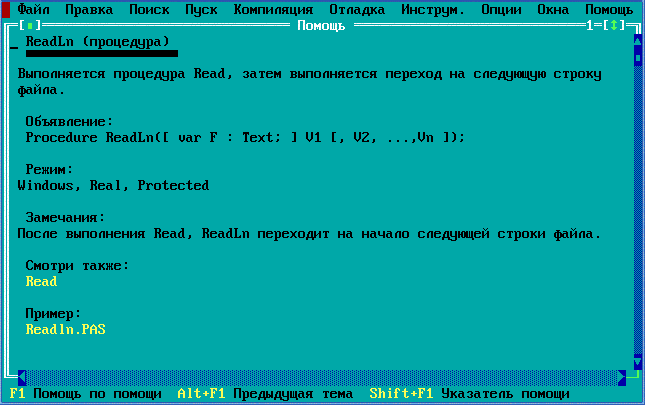В этом посте мы напишем с Вами первую программу на языке Турбо-Паскаль, и полностью разбирём её. А так-же установим сам язык программирования паскаль на Windows 10.
Содержание
- 1 Скачиваем и устанавливаем приложение
- 2 Первая программа на Pascal
- 2.1 Что же делает эта программа?
- 2.2 Разберём нашу первую программу на Паскаль
Скачиваем и устанавливаем приложение
Скачать Turbo Pascal для Windows 10,8,7,XP:
Версия x32:
Скачать “Версия x32 | Turbo Pascal 7.1”
turbo_pascal7.1×32.rar – Загружено 20370 раз – 2 МБ
Версия x64:
Скачать “Версия x64 | Turbo Pascal 7.1”
turbo_pascal7.1×64.rar – Загружено 62590 раз – 4 МБ
Когда вы выбрали нужный вам файл, его нужно установить:
- Распаковываем архив.
-
- Для системы x32: установочного файла нет — после извлечения архива, зайдите в папку BIN и запускайте Turbo.exe.
- Для системы x64: после распаковки — запустите установочный файл. Turbo Pascal установится на вашу систему — на рабочем столе появится ярлык для запуска программы.
- Установка завершена.
Вы можете скачать сборку (среда программирования и задачник) PascalABC.NET которая до сих пор поддерживается и обновляется.
Скачать “PascalABCNET”
PascalABCNETSetup.zip – Загружено 1 раз – 19 МБ
Более подробно об этой вресии можно почитать на сайте авторов.
Ничего сложного, как видите нет. После установки Turbo Pascal, мы можем начать писать нашу первую программу.
Текст Вашей первой программы приведен ниже. Наберите его в окне программы о котором мы говорили в предыдущем посте, стараясь не допускать ошибок.
Пример 1
|
PROGRAM Prog1; uses Crt; var Name: string[20]; BEGIN ClrScr; write(‘Введите, пожалуйста, Ваше имя: ’); readln(Name); writeln(‘Здравствуйте, ’, Name); readln; END. |
Что же делает эта программа?
Для того чтобы узнать это, нужно откомпилировать ее и запустить. Посмотрите на строку подсказки и Вы сразу же вспомните, что откомпилировать программу можно нажав клавишу F9 (или Alt+F9). Откомпилируйте сей шедевр, сохраните его на всякий случай (F2) и запустите на выполнение. Запустить программу можно через меню Run|Run или нажав клавишу Ctrl+F9.
Если программа была набрана правильно, то после запуска она попросит Вас ввести Ваше имя. Наберите имя и нажмите Enter. Теперь программа поприветствует Вас лично. В данный момент экран Вашего компьютера должен выглядеть примерно так, как изображено ниже на рисунке.
Чтобы вернуться к окну с текстом программы, нажмите Enter.
Посмотрите ещё программы на паскале, которые мы разбирали в других статьях: про типы данных языка паскаль, про логический оператор IF, про опертор FOR. На нашем сайте ещё много написанных программ на паскале.
Разберём нашу первую программу на Паскаль
Попробуем разобраться в скрытом смысле каждой строки нашей программы.
Первая строка программы начинается зарезервированным словом PROGRAM и содержит объявление имени программы: наша программа имеет имя Prog1. На самом деле, объявление имени программы необязательно, поэтому в дальнейшем эту строку мы будем опускать.
Первая строка заканчивается разделителем точкой с запятой. Этот разделитель в языке Турбо-Паскаль показывает конец оператора или описания. Использование разделителя позволяет помещать в одной строке несколько различных операторов, но делать это не рекомендуется во избежание лишних ошибок.
Вторая строка программы содержит объявление используемых модулей. Модуль – это дополнительный файл, который содержит процедуры, выполняющие действия, не предусмотренные стандартными операторами языка. В данной программе, например, для очистки экрана используется процедура ClrScr из модуля Crt. Позднее мы будем использовать и другие процедуры из этого модуля, а также процедуры из других модулей. Их описание будет рассматриваться далее.
Обратите внимание на то, что зарезервированное слово uses должно следовать сразу же за объявлением имени программы или, если таковое отсутствует, в самом начале программы.
В третьей строке Вы видите единственное слово var, означающее, что далее будут описаны одна или несколько переменных. Переменными в языке называют «ячейки» памяти, которые могут хранить какоенибудь значение. Описать переменную в Турбо-Паскале – значит указать ее имя и тип.
В следующей строке программы описана переменная по имени Name. После двоеточия указан ее тип: string[10]. Это означает, что в программе будет использоваться переменная Name является строкой из десяти символов.
Как видите, все четыре первые строки программы не связаны с какими либо действиями: они только содержат всякую информацию о самой программе и использующихся в ней объектах. Эта часть программы называется разделом описаний.
Слово BEGIN, которое содержится в следующей строке программы, указывает на начало следующей части программы – раздела операторов. В этом разделе описываются последовательно все действия, которые должна выполнять программа. Раздел операторов является обязательным. В нашей программе этот раздел состоит из следующих пяти операторов.
- Оператор
на самом деле является процедурой, которая находится в модуле Crt. Как было сказано выше, эта процедура выполняет очистку экрана.
- Оператор
write(‘Введите, пожалуйста, Ваше имя: ’);
выводит на экран монитора сообщение, указанное в скобках. Обратите внимание на то, что сообщение должно быть заключено в одинарные кавычки.
- В следующей строке осуществляется ввод значения переменной Name с помощью оператора readln:
При выполнении этого оператора программа ожидает, пока пользователь введет какое-нибудь значение, а затем запоминает его в переменной, имя которой указано в скобках.
- writeln в паскале это:
writeln(‘Здравствуйте, ’, Name);
также как и описанный выше оператор write, выводит сообщение на экран монитора. Но в данном случае сообщение состоит уже из двух частей (вообщето, их может быть сколько угодно): текста ‘Здравствуйте, ’ и того текста, который ввел пользователь в предыдущей строке программы (содержимого переменной Name). В нашем случае переменная Name содержит строку символов ‘Александр’, и в результате выполнения этого оператора на экран выводится сообщение ‘Здравствуйте, Александр’.
- Последний оператор программы
является маленькой хитростью. Как Вы, вероятно, заметили, этот оператор аналогичен оператору, с помощью которого мы вводим значение переменной. Но в данном случае переменная не указана. Чего же тогда ожидает этот оператор? Все очень просто: этот оператор ждет, когда пользователь введет хоть чтонибудь, ну или просто нажмет Enter. Попробуйте удалить его. И запустите программу. Сразу же после ввода имени Вы окажетесь в окне редактора: программа отработала, сделала все, что должна была и вернула нас туда, откуда мы вышли. Чтобы просмотреть теперь результаты работы программы, нужно нажать Alt+F5. А можно сделать проще: заставить программу не заканчиваться, пока мы не нажмем Enter. Тут-то нам и помог этот замечательный оператор.
Последняя строка программы содержит слово END с точкой, которое, также как и BEGIN, является обязательным для каждой программы. Точка оповещает компилятор о конце программы.
Осталось только пояснить одну тонкость: отличие оператора write от оператора writeln: при выводе на экран какой либо информации с помощью оператора writeln курсор автоматически переходит на новую строку, при использовании оператора write – остается в том месте, где закончился вывод. Посмотрите ниже на рисунке: так будет выглядеть экран при работе нашей программы, если оператор write заменить на оператор writeln.
Запомните! Любая программа содержит два раздела: раздел описаний и раздел операторов.
|
PROGRAM Prog1; { Раздел описаний } BEGIN { Раздел операторов } END. |
Слова PROGRAM, BEGIN и END выделяют эти две части в программе. При этом объявление имени программы в первой строке не является обязательным. Чего нельзя сказать о словах BEGIN и END.
Такая структура обязательна для любой программы, такие уж требования у Турбо-Паскаля.
Все объекты, используемые в программе (переменные, модули и т.д.) должны быть сначала описаны в разделе описаний. Если в программе не используются никакие объекты, то раздел описаний будет отсутствовать. Получается, что самая короткая программа на языке Турбо-Паскаль выглядит так:
Вот мы и разобрали нашу первую программу. Если Вам что-то показалось сложным или непонятным, не расстраивайтесь – дальше будет подробно рассмотрено множество программ на паскале. Главное – не бойтесь, пробуйте творить сами, изменяйте приведенные примеры и смотрите, к каким результатам это приведет…
Borland Turbo Pascal 7 — интегрированная среда разработки программного обеспечения для платформ DOS и Windows 3.x. Отличается высокой скоростью компиляции и эффективной генерацией кода на языке Паскаль.
Возможности Turbo Pascal
- Наличие командной строки;
- Поддерживает работу в защищённом режиме;
- Встроенный компилятор и средство отладки;
- Возможность использовать горячие клавиши;
- Доступно подключение дополнительных модулей
- Отображение библиотеки исходных текстов приложений;
- Совместимость программы Turbo Pascal с Windows ОС XP — 10.
Преимущества
- Удобный вывод данных;
- Открытые исходные коды системных библиотек;
- Быстрый запуск, простое управление;
- Поддержка графических драйверов BGI;
- Использование вставки на языке ассемблера;
- Эмуляция арифметического сопроцессора;
- Высокая скорость выполнения откомпилированных программ;
- Развитая справочная система по языку Pascal Borland.
Недостатки
- Английский язык интерфейса;
- Является довольно устаревшей системой объектно-ориентированного программирования;
- Отсутствуют обновления софта от официального сайта компании Borland.

4/4

6/4

Turbo Pascal скачать бесплатно
Последняя версия:
7.0 от
19.08
2003
Лицензия: Бесплатно
Операционные системы:
Windows 7, 8, 10, XP, Vista
Интерфейс: Русский
Размер файла: 1 Mb
Скачать Turbo Pascal
Turbo_Pascal_Setup.zip
Полное описание
Turbo Pascal 7.0 — удобная среда для разработки простых приложений и игр на широко известном языке программирования Паскаль. До 1994 года считался одним из самых востребованных среди аналогов, преподавался в большинстве высших учебных заведений по всему миру. Интегрированный компоновщик поможет исключить из откомпилированных файлов модулей абсолютно все процедуры и функции, которые не используются в созданной вами программе.
В процессе написания кода, вы сможете вызывать отладчик, достаточно нажатия клавиши для поиска возможных ошибок. Присутствует большое количество справочной информации, благодаря которой начинающие программисты и неопытные юзеры смогут пройти необходимые курсы по изучению языка и всех базовых понятий и терминов.
Обратите внимание, что новая версия Free Pascal 7.1 для Windows, является дополнительным пакетом обновлений и может быть установлена только поверх более старой редакции 7.0.
jQuery(document).ready(function() {
App.init();
//App.initScrollBar();
App.initAnimateDropdown();
OwlCarousel.initOwlCarousel();
//ProgressBar.initProgressBarHorizontal();
});
Для разработки софта на Windows и DOC на языке программирования Паскаль можно использовать различные приложения, но утилита, о которой мы поговорим немного ниже в статье, является поистине одним из лучших вариантов. На нашем портале вы можете бесплатно скачать Turbo Pascal 7.1 для Windows XP, 7, 8 или 10 с разрядностью 32/64 Bit. Переходите ниже, и вы сможете ознакомиться с основными возможностями программного обеспечения, а также прочесть подробную инструкцию по его установке.
Содержание
- Описание и возможности
- Как установить
- Достоинства и недостатки
- Похожие приложения
- Системные требования
- Скачать
- Вопросы и ответы
Описание и возможности
С помощью данной среды разработки вы сможете работать как в режиме онлайн, так и в офлайн. Утилита позволит автору пользоваться средствами отладки исходных текстов различных программ, а также работать с компилятором языка Паскаль. Библиотека содержит большой выбор различных процедур, которые готовы к применению. Отличительной чертой утилиты является простой и удобный синтаксис, применение эффективных кодов и высокая скорость выполнения компиляции. Кроме этого, присутствует возможность подключения дополнительных модулей.
После загрузки и инсталляции среды разработки вы сможете разобраться со всеми ее функциями более подробно, поэтому не будем терять времени и сразу перейдем к инструкции по установке программы.
Как установить
Для того чтобы получить приложение на свой компьютер или ноутбук, не потребуется каких-то особых знаний или умений. Все, что необходимо сделать, это загрузить архив с установочным дистрибутивом утилиты, а после этого выполнить несколько предельно простых шагов:
- Распаковываем архив в любое удобное место на ПК.
- Запускаем инсталляцию с помощью исполняемого файла. Делаем это двойным левым кликом мышки или, воспользовавшись контекстным меню.
- Устанавливаем программу, придерживаясь подсказок мастера инсталляции.
- Готово. Больше никаких действий не потребуется. Приложение готово к работе.
Подробно разобраться с тем, как пользоваться средой разработки, поможет обучающая литература, например, издание Turbo Pascal Коффман, Эллиот Б.
Достоинства и недостатки
Не будем забывать о положительных и отрицательных сторонах описываемого программного обеспечения. Выделим главные плюсы и минусы в виде двух небольших списков.
Достоинства:
- Быстрая и простая инсталляция.
- Доступный синтаксис.
- Совместимость с Windows х32 и х64 Бит.
- В утилите присутствует функциональный отладчик.
- Скорость компиляции довольно высокая.
- Простой, но весьма удобный пользовательский интерфейс.
- Можно пользоваться дополнительными компонентами на языке ассемблера.
Недостатки:
- Паскаль считается устаревшим языком программирования.
- Нет обновлений от разработчика.
Похожие приложения
В качестве альтернативного софта можно использовать следующие приложения:
- HiAsm.
- Visual Studio.
- Free Pascal.
- PascalABC.NET
- Game Editor.
Системные требования
Софт очень легковесный и не отнимает ресурсов у ПК. Вполне подойдут такие параметры:
- ЦП: от 500 МГц.
- ОЗУ: от 128 Мб.
- Место на диске: от 15 МБ.
- Операционная система: Microsoft Windows XP, 7, 8 или 10.
Скачать
Ознакомившись с информацией о приложении, вы можете смело приступать к его загрузке и инсталляции.
| Версия: | 7.1 |
| Разработчик: | Borland |
| Информация обновлена и актуальна на: | 2022 год |
| Название: | Turbo Pascal |
| Операционная система: | Microsoft Windows 32/64 Bit |
| Язык: | Английский |
| Лицензия: | Бесплатно |
Turbo Pascal 7.1
Вопросы и ответы
Нам остается лишь пожелать вам удачи и напомнить, что внизу странички расположена форма обратной связи, через которую вы можете обратиться за помощью к нашим экспертам. Мы обязательно прочтем все сообщения и постараемся ответить на них в самые короткие сроки.
Borland Turbo Pascal
для Windows
Borland Turbo Pascal — известный язык программирования. Help русифицирован.
В архив также входят модули: COLORSEL, DIALOGS, DRIVERS, EDITORS, GRAPH, GRAPH3, HISTLIST, MEMORY, MENUS, MSGBOX, OBJECTS, OUTLINE, STDDLG, STRINGS, TEXTVIEW, TURBO3, VALIDATE, VIEWS, WINDOS.
- Microsoft QuickBASIC (qbasic) для Windows
- Turbo Pascal School Pak для Windows
ТОП-сегодня раздела «Delphi, Pascal»

Borland Turbo Pascal — известный язык программирования. Help русифицирован. В архив также входят…

Delphine — программа для сбора информации подсказок, советов по работе в среде программирования Delphi…

Resource Builder — профессиональный редактор ресурсов для Windows приложений. Предоставляет полный…
Отзывы о программе Borland Turbo Pascal
Dimma про Borland Turbo Pascal 7.0 [27-02-2018]
На 64-битных системах запускайте только через Dos-Bpx
2 | 3 | Ответить
Знаток в ответ Dimma про Borland Turbo Pascal 7.0 [02-03-2019]
А как от туда вытянуть сохранённые файлы?
2 | 4 | Ответить
Саня про Borland Turbo Pascal 7.0 [29-11-2015]
Прога говно совсем не адаптирована к Винде, клинит при работе с базами данных.
Интересно точто после перезагрузке компьютера одна и таже программа работает даже иначе
2 | 6 | Ответить
Ник про Borland Turbo Pascal 7.0 [01-02-2015]
У меня ноут. Когда я хочу паскаль в полноэкранный режим выходит «система не поддерживает полноэкранный режим» что делать ? Помогите пожалуйста
3 | 29 | Ответить
Иминон про Borland Turbo Pascal 7.0 [25-02-2014]
Язык меняется через Ctrl обойти программу через нажатия клавишы F8 иднтификация фаила Ctrl+F9
3 | 7 | Ответить
Michael-FTC про Borland Turbo Pascal 7.0 [12-02-2014]
Михаил, нажмите ALT+ENTER
5 | 5 | Ответить
Ромка в ответ Michael-FTC про Borland Turbo Pascal 7.0 [11-10-2014]
Не может пишет что данная система не поддерживает роботу в полноэкранном режиме.
5 | 2 | Ответить
Turbo Pascal (With DOSBox) (TPWDB) is a free and open source compiler and Integrated Development Environment (IDE) for Pascal language on Windows 64 Bit and 32 Bit. Using basic Pascal programming, many functions, no need to install multiple steps and integrate some other tools.
Features
- Runs on Windows 32/64 Bit Thanks to DOSBox
- No need to install multiple steps. Easy to use
- Add tool clear/refresh screen DOS (Shift + F3)
- Run and access it all in one place with the Programming Center
- Write Vietnamese easily in Turbo Pascal with TCVN library and Vietnamese writing mode.
License
Other License, MIT License
Nevis lets you wow your customers, partners, and employees with excellent authentication and authorization convenience. Nevis offers a single, all-encompassing identity and access management solution for all your identity use cases. With its comprehensive CIAM functions, you can offer your privacy-minded consumers an exceptional user experience, personalized interactions, and the level of secure access to your services that is essential for today’s disruptive, digital transformation demands.
User Ratings
4.0
out of 5 stars
★★★★★
★★★★
★★★
★★
★
ease
1 of 5
2 of 5
3 of 5
4 of 5
5 of 5
3 / 5
features
1 of 5
2 of 5
3 of 5
4 of 5
5 of 5
3 / 5
design
1 of 5
2 of 5
3 of 5
4 of 5
5 of 5
4 / 5
support
1 of 5
2 of 5
3 of 5
4 of 5
5 of 5
4 / 5
User Reviews
- All
- ★★★★★
- ★★★★
- ★★★
- ★★
- ★
-
I have several programs written in the Turbo Pascal language, which run normally on 32-bit laptops. Now switch to running Turbo Pascal (With DOSBox) on 64-bit laptop, (1) or very long calculation time, (2) or not end the calculation (the cursor is still flashing).
We hope to help. Thank you! -
To save EXE or COM files you must change the compiler menu output from «memory» to «disk».
-
With the product, I am still a beginner, so , I don’t have much to say for now
Read more reviews >
Additional Project Details
Languages
English
Intended Audience
Information Technology, Education, Developers
User Interface
Console/Terminal, Command-line, Other toolkit
Programming Language
Pascal, Object Pascal
Существует довольно большое количество языков программирования, позволяющих писать программы и игры для различных платформ. Один из таких языков – Pascal. На нашем портале вы можете бесплатно скачать утилиту Turbo Pascal. По ссылке внизу странички вас ждет полная версия приложения для Windows XP, 7, 8 или 10 с архитектурой 32 или 64 Bit, а с описанием софта и основными функциями можно ознакомиться прямо сейчас.
Содержание
- Описание и возможности
- Как пользоваться
- Загрузка и установка
- Инструкция по работе
- Достоинства и недостатки
- Похожие приложения
- Системные требования
- Скачать
- Видеообзор
- Вопросы и ответы
Описание и возможности
Итак, что же представляет собой приложение, о котором мы будем сегодня говорить. Утилита имеет следующие возможности:
- Наличие безопасного режима.
- Использование командной строки.
- Есть инспектор кодов, написанных другими разработчиками.
- Для удобства применяются горячие клавиши.
- Присутствует компилятор.
- Возможность использования сторонних модулей.
- Совместимость со всеми версиями Windows.
Несмотря на то, что язык программирования Pascal считается несколько устаревшим, его освоение будет способствовать быстрому обучению другим более современным языкам.
Как пользоваться
Пришло время разобраться, как скачать интересующее нас программное обеспечение и установить его на свое устройство.
Загрузка и установка
Для загрузки и инсталляции утилиты на ПК или ноутбук для Windows x32 или x64 Bit, необходимо выполнить несколько очень простых шагов. Давайте рассмотрим, что нужно сделать:
- Прокручиваем страничку вниз до раздела скачивания. Находим ссылку, кликаем по ней и получаем архив с файлами приложения.
- Распаковываем архив, применив пароль, найти который можно в табличке с информацией, запускаем инсталляцию, выполнив двойной левый клик по исполняемому компоненту.
- Соблюдая рекомендации мастера установки, производим инсталляцию программного обеспечения.
- Закрываем установщик и можем переходить работке с утилитой.
Для освоения приложения можно посмотреть видео в сети или прочесть тематическую литературу, например, издание Коффман, Эллиот Б. — Turbo Pascal.
Инструкция по работе
Если вы абсолютный новичок и ничего не знаете о программировании, без предварительного обучения не обойтись. Как мы уже и говорили, можно просмотреть обучающие ролики в сети или же прочесть соответствующую литературу. Вкратце описать суть использования программы не получится, так как на подробную инструкцию уйдет слишком много времени. Общий алгоритм использования выглядит примерно так:
- Запускаем программу.
- Перед нами открывается рабочее окно, в котором, собственно говоря, и вводятся команды.
- Для создания нового файла переходим в меню, выбираем новый файл.
- Готовый результат можно сохранить на жесткий диск ПК. В любой момент его можно редактировать.
Утилита отличается легковесностью и быстрой работой. Работать с ней весьма комфортно. Запуск на компьютере или ноутбуке осуществляется очень быстро.
Достоинства и недостатки
Рассмотрим положительные и отрицательные моменты инструмента для разработки, о котором говорим сегодня.
Достоинства:
- Легковесность и невысокие требования к устройству.
- Кроссплатформенность.
- Высокая скорость компиляции.
- Удобный графический интерфейс.
- Бесплатное использование.
Недостатки:
- Нет официальных обновлений.
- Язык Паскаль считается устаревшим и мало востребованным.
- Английский интерфейс.
Похожие приложения
К списку проектов, используемых в качестве среды разработки, можно отнести следующие решения:
- Game Editor.
- CraftStudio.
- Construct 2.
- Adventure Game Studio.
Системные требования
Для корректной работы утилиты на ПК вполне хватит таких параметров:
- Центральный процессор: от 500 МГц и выше.
- Оперативная память: начиная от 128 МБ и выше.
- Пространство на жестком диске: от 20 Мб.
- Платформа: Microsoft Windows 32/64 Bit.
Скачать
Ссылка на загрузку программного обеспечения уже ждет вас внизу.
| Версия: | 7.1 |
| Разработчик: | Borland |
| Информация обновлена и актуальна на: | 2022 год |
| Название: | Turbo Pascal |
| Платформа: | Microsoft Windows XP, 7, 8 или 10 |
| Язык: | Английский |
| Лицензия: | Бесплатно |
| Пароль к архиву: | bestsoft.club |
Turbo Pascal 7.1 Windows
Видеообзор
Свой первый урок по изучению софта вы можете начать прямо сейчас, просмотрев этот небольшой ролик.
Вопросы и ответы
Внизу статьи расположена форма обратной связи. Через нее можно задать вопросы или поделиться мнением о приложении с другими читателями. Эксперты портала обязательно помогут каждому, обратившемуся за помощью.
( 5 оценок, среднее 2.2 из 5 )
Содержание
- Создание и редактирование программ
- Отладка
- Режим трассировки
- Настройка компилятора
- Справка
- Достоинства
- Недостатки
- Скачать бесплатно Turbo Pascal
- Вопросы и ответы
Наверное, каждый пользователь ПК хоть раз, но задумывался о создании чего-то своего, какой-нибудь своей программы. Программирование – это процесс творческий и занимательный. Существует множество языков программирования и еще больше сред разработки. Если вы решили научиться программировать, но не знаете, с чего начать, то обратите свое внимание на Pascal.
Мы рассмотрим среду разработки от фирмы Borland, предназначенную для создания программ на одном из диалектов языка Pascal – Turbo Pascal. Именно Pascal чаще всего изучают в школах, так как это одна из самых простых в использовании сред. Но это не значит, что на Паскале нельзя написать ничего интересного. В отличии от PascalABC.NET, Turbo Pascal поддерживает гораздо больше возможностей языка, поэтому мы и обратили на него внимание.
Советуем посмотреть: Другие программы для программирования
Внимание!
Среда предназначена для работы с операционной системной DOS, поэтому для запуска ее на Windows необходимо установить дополнительное программное обеспечение. Например, DOSBox.
Создание и редактирование программ
После запуска Турбо Паскаля, вы увидите окно редактора среды. Здесь вы можете создать новый файл в меню «Файл» —> «Настройки» и начать изучать программирование. Основные фрагменты кода будут выделятся цветом. Это поможет вам следить за правильностью написания программы.
Отладка
Если в программе вы допустили ошибку, то компилятор предупредит вас об этом. Но будьте внимательны, программа может быть написана синтаксически правильно, но не будет работать так, как задумано. В таком случае вы допустили логическую ошибку, обнаружить которую гораздо сложнее.
Режим трассировки
Если вы все-таки допустили логическую ошибку, то можно запустить программу в режиме трассировки. В этом режиме вы можете пошагово наблюдать выполнение программы и следить за изменением переменных.
Настройка компилятора
Также вы можете задать свои настройки компилятора. Здесь вы можете установить расширенный синтаксис, отключить отладку, подключить выравнивание кода и многое другое. Но если вы неуверенны в своих действиях, не стоит ничего менять.
Справка
Турбо Паскаль обладает огромным справочным материалом, в котором вы можете найти любую информацию. Здесь вы можете просмотреть список всех команд, а также их синтаксис и значение.
Достоинства
1. Удобная и понятная среда разработки;
2. Высокая скорость выполнения и компиляции;
3. Надежность;
4. Поддержка русского языка.
Недостатки
1. Интерфейс, а вернее – его отсутствие;
2. Непредназначена для Windows.
Turbo Pascal – среда разработки созданная для DOS в далеком 1996 году. Это одна из самых простых и удобных программ для программирования на Pascal. Это лучший выбор для тех, кто только начинает изучать возможности программирования на языке Паскаль и программирования в целом.
Успехов в начинаниях!
Скачать бесплатно Turbo Pascal
Скачать последнюю версию
Похожие программы и статьи:
Turbo Pascal
Рейтинг:
4.20 из 5
(10 голосов)
Система: Windows 2000, XP, Vista
Категория: Обзоры программ
Размер: 1 MB
Язык: Русский
Версия: 7.1
Turbo Pascal — простое и удобное в использовании программное решение для разработки под DOS и программирования на Pascal. Хороший выбор для тех, кто только начинает изучать этот язык.